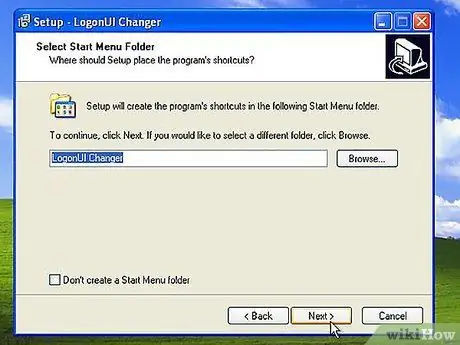- Зохиолч Jason Gerald [email protected].
- Public 2024-01-31 09:36.
- Хамгийн сүүлд өөрчлөгдсөн 2025-01-23 12:27.
Windows хэрэглэгчийн хувьд таны компьютер асах бүрт гарч ирэх цэнхэр нэвтрэх дэлгэцийг мэддэг байх. Хэрэв та бизнес эрхэлж, ажилтнуудынхаа ашигладаг бүх компьютерийг илүү мэргэжлийн харагдуулахыг хүсч байвал, эсвэл ердийнхөөс илүү дур булаам нэвтрэх дэлгэц авахыг хүсч байвал та үүнийг сольж өгч, илүү гоо зүйн болон мэргэжлийн сэтгэл татам болгож чадна.
Алхам
4 -ийн 1 -р арга: Windows 8 дээр нэвтрэх дэлгэцийг өөрчлөх
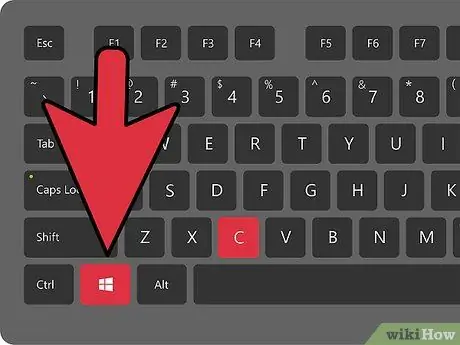
Алхам 1. Charms Bar -ийг нээхийн тулд гар дээрээ Windows+C товчлуурыг дараад Тохиргоо дээр дарна уу
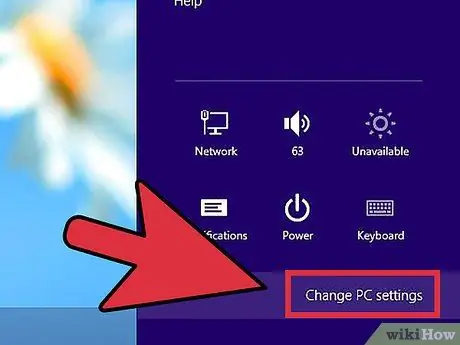
Алхам 2. PC -ийн тохиргоог өөрчлөх дээр дарна уу
Дараа нь зүүн талд байгаа хувийн тохиргоо дээр дарна уу.
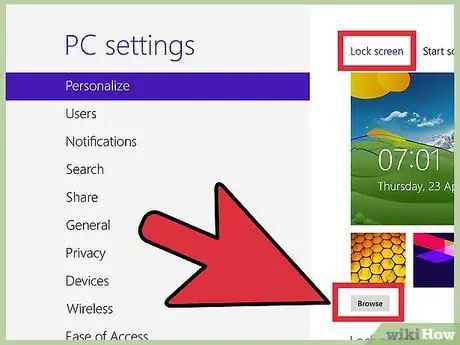
Алхам 3. Баруун талын хэсэгт Lock screen дээр дараад Browse дээр дарж хүссэн дүрсийг олоорой
Хүссэн зургаа олсоны дараа файлыг дарж, дараа нь баруун доод буланд байгаа Select Select товчийг дарна уу. Таны сонгосон зураг одоо түгжээний дэлгэц дээр гарч ирнэ.
- Windows 8 нь Windows-ийн өмнөх хувилбаруудыг дахин дүрслэн харуулдаг тул Windows 8-ийн нэвтрэх дэлгэцтэй хамгийн ойр байдаг зүйл бол түгжээний дэлгэц юм.
- Та мөн Lock screen -ийн оронд Start Screen -ийг дарж үндсэн дэлгэцийн төрхийг хэсэгчлэн өөрчилж болно.
4 -ийн 2 -р арга: Windows 7 ба Vista дээр нэвтрэх дэлгэцийг өөрчлөх
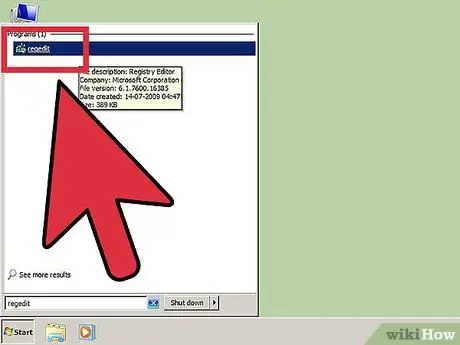
Алхам 1. Эхлүүлэх товчийг дарж хайлтын талбар руу очно уу
"Regedit.exe" гэж хайгаад хайлтын үр дүнд гарч ирэх үед дарна уу.
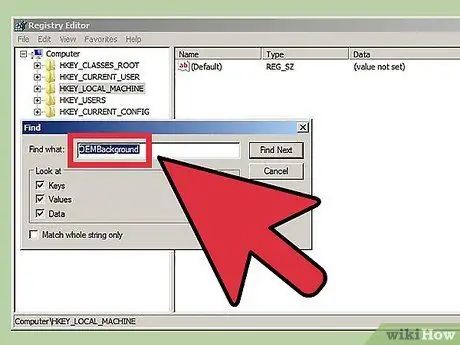
Алхам 2. "OEMBackground" файлыг олоорой
- "HKEY_LOCAL_MACHINE" дээр дарна уу.
- Цонхны дээд хэсэгт байрлах Edit дээр дарна уу.
- Find дээр дарна уу.
- "OEMBackground" гэж бичээд Next дарна уу. Бүртгэл нь энэ файлыг хайж, лавлахыг баруун талд нээнэ.
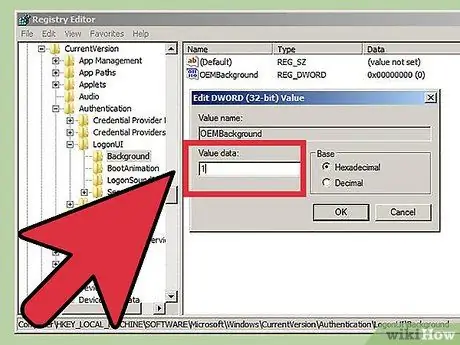
Алхам 3. "OEMBackground" гэсэн файлыг давхар товшино уу
"Утга мэдээлэл" хэсэгт "0" -ийг "1" болгож өөрчилнө үү. OK дарна уу.
Хэрэв та компьютерийнхээ сэдвийг өөрчилж байсан бол анхны дэвсгэр нь гарч ирж магадгүй, учир нь тухайн сэдвийн анхдагч утга нь 0 байж магадгүй юм. Та нэвтрэх дэлгэцээ дахин тохируулахын тулд загвараа өөрчилсний дараа эдгээр алхмуудыг давтах шаардлагатай болно
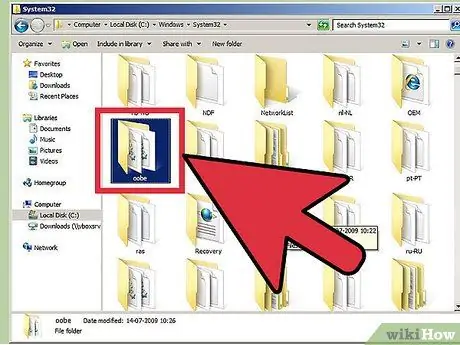
Алхам 4. Дараах алхмуудыг дагаж файлын системийг дахин үзэх:
- Эхлүүлэх, дараа нь Компьютер дээр дарна уу.
- "(C:)" дээр хоёр дарна уу.
- "Windows" дээр давхар товшино уу.
- "System32" дээр давхар товшино уу.
- "Oobe" дээр давхар товшино уу.
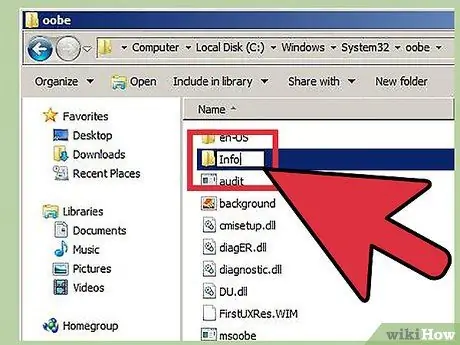
Алхам 5. "oobe" дээр шинэ лавлах үүсгэ
Үүнийг "Мэдээлэл" гэж нэрлэнэ үү.
Үүнийг хийхийн тулд oobe дотор хулганы баруун товчийг дараад гарч ирэх жагсаалтыг үзнэ үү. Шинэ гэсэн үгсийг доод талаас нь хараарай. Шинэ унах жагсаалтыг харахын тулд Шинэ дээр дарна уу. Шинэ жагсаалтаас Folder дээр дараад гарч ирэх шинэ директорт Мэдээллийг оруулна уу
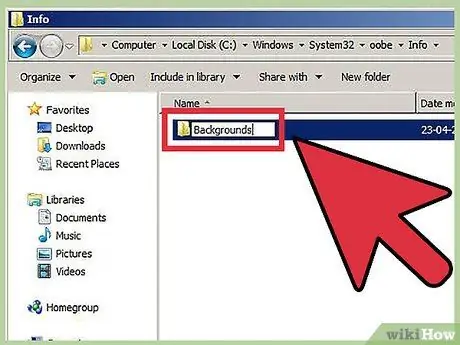
Алхам 6. Мэдээллийг давхар товшиж нээгээд 5-р алхам дээрх алхамуудыг дагаж шинэ лавлах үүсгэнэ үү
Үүнийг "Арын дэвсгэр" гэж нэрлэ.
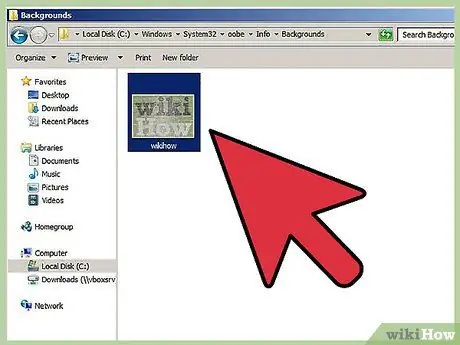
Алхам 7. Хүссэн зургаа хуулж, энэ лавлахад буулгана уу
- Зургийг хуулахын тулд хулганы баруун товчийг дараад гарч ирэх жагсаалтаас хуулбарыг дарна уу.
- Зургийг буулгахын тулд "Backgrounds" лавлах дээр хулганы баруун товчийг дараад гарч ирэх жагсаалтаас буулгах дээр дарна уу.
- Зургийн хэмжээ 256 KB -ээс хэтрэхгүй бөгөөд формат нь-j.webp" />

Алхам 8. Зураг дээр хулганы баруун товчийг дараад жагсаалтаас нэрийг нь өөрчлөх товчийг дарна уу
Дараа нь "backgroundDefault.jpg" гэж бичээд дүрсийг нэрлэнэ үү. Таны өөрчлөлт одоо хүчин төгөлдөр болно. Хэрэв та "Win+L" товчлуурыг дарвал Logon -ийн шинэ зургийг харах болно.
Windows 7 дээрх алдааг олж засварлах
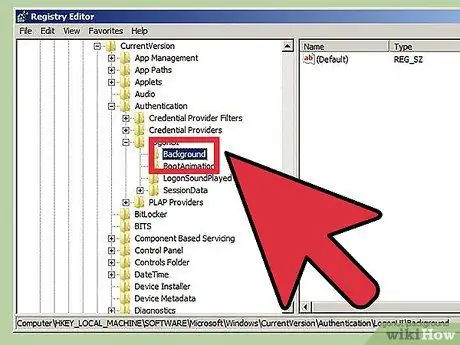
Алхам 1. Хэрэв таны хайлт "OEMBackground" файлыг олохгүй бол та үүнийг үүсгэх хэрэгтэй болно
Windows 7 дээрх эдгээр алхмуудыг дагаж "regedit.exe" програмыг хайж олоорой.
- "HKEY_LOCAL_MACHINE" дээр дарна уу.
- "SOFTWARE" дээр дарна уу.
- "Microsoft" дээр дарна уу.
- "Windows" дээр дарна уу.
- "CurrentVersion" дээр дарна уу.
- "Баталгаажуулалт" дээр дарна уу.
- "LogonUI" дээр дарна уу.
- "Арын дэвсгэр" дээр дарна уу.
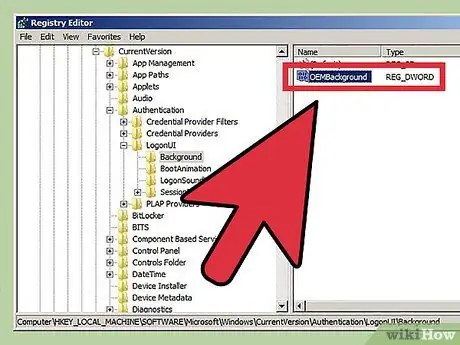
Алхам 2. Шинэ DWORD файл үүсгэх
Баруун талын самбар дээр хулганы баруун товчийг дарна уу. Шинэ сонголт гарч ирнэ. Дахин унах жагсаалт гаргахын тулд хулганаа дарна уу. OEMBackground файл үүсгэхийн тулд DWORD дээр дарна уу.
4 -ийн 3 -р арга: Windows XP дээр нэвтрэх дэлгэцийг өөрчлөх
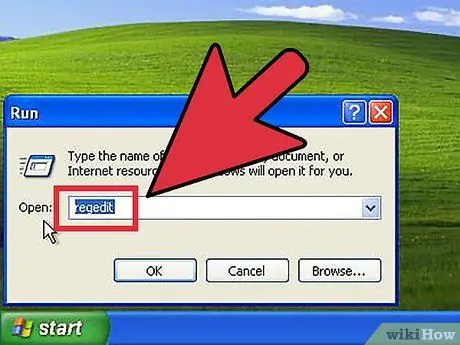
Алхам 1. Эхлүүлэх дээр дараад Run дээр дарж "regedit" гэж бичнэ үү
OK дарна уу.
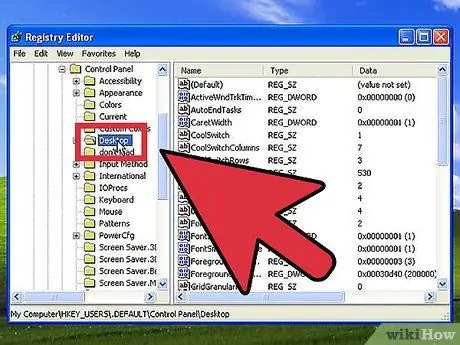
Алхам 2. Дараах директорыг давхар товшоод зүүн талын самбарыг үзнэ үү
- "HKEY_USERS" дээр дарна уу.
- "DEFAULT" дээр дарна уу.
- "Хяналтын самбар" дээр дарна уу.
- "Ширээний компьютер" дээр дарна уу.
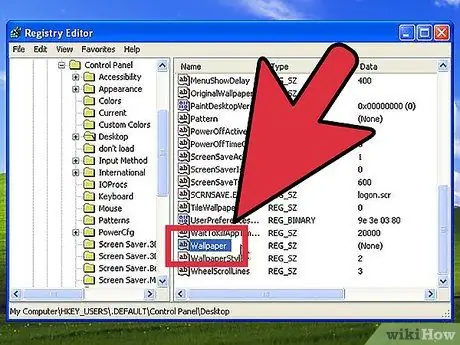
Алхам 3. Баруун талын хэсэгт "Дэлгэцийн зураг" нэртэй файлыг давхар товшино уу
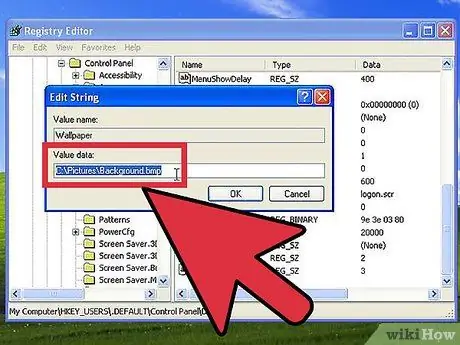
Алхам 4. Утга өгөгдлийн хайрцагт нэвтрэх дэлгэц болгон харуулахыг хүссэн зургийн байршлыг оруулна уу
Жишээлбэл, хэрэв зургууд "Зураг" лавлахад байгаа бол зам нь "C: / Users / Public / Pictures / background.bmp" байж болно. Өөрчлөлтийг ашиглахын тулд бүртгэлийг хаа.
- Зургууд. BMP форматтай байх ёстой.
- Хэрэв та зургийг сүлжээнд оруулахыг хүсвэл "TileWallPaper" -ийг 1 болгож тохируулна уу.
- Хэрэв та зургийг сунгахыг хүсч байвал "WallpaperStyle" -ийг 2 болгож тохируулаарай.
4 -ийн 4 -р арга: Гуравдагч талын програмуудыг ашиглах
Хөтөлбөрийн интерфейсээр нэвтрэх дэлгэцийг хялбархан өөрчлөх боломжтой төлбөртэй олон програм, програмууд байдаг. Энэ арга нь Windows бүртгэлийг үзэхээс хамаагүй хялбар юм.
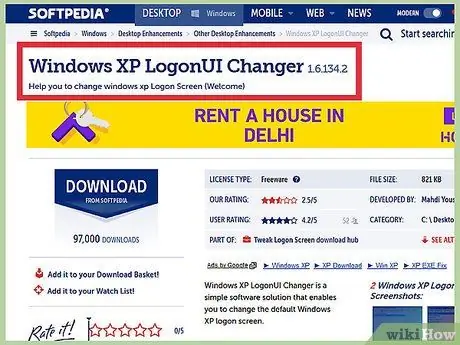
Алхам 1. Windows XP -тэй нийцтэй програмыг олоорой
- Windows XP LogonUI Changer нь үнэгүй бөгөөд нэвтрэх дэлгэцийн зургийг санамсаргүй байдлаар харуулахын тулд зургийг импортлох боломжтой.
- Logon Studio нь үнэ төлбөргүй бөгөөд урьдчилан тодорхойлсон 30 зурагтай ирдэг. Энэ програмын тусламжтайгаар та нэвтрэх дэлгэцийг өөрчилж болно, гэхдээ үүнийг ашиглах нь энгийн хүнд илүү хэцүү байж магадгүй юм.
- Logon Screen Changer нь бас үнэгүй бөгөөд танд өөрийн зургийг ашиглах боломжийг олгодог. Заавар нь өөрөө тайлбартай боловч нэвтрэх дэлгэцийг тохируулах хэд хэдэн алхам байдаг.
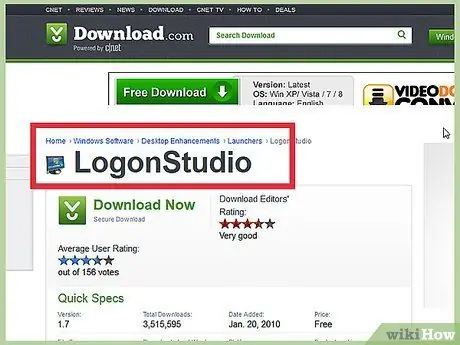
Алхам 2. Windows Vista -тэй нийцтэй програмыг олоорой
- Logon Studio нь Windows Vista -тэй нийцдэг бөгөөд Vista -д хамгийн өргөн хэрэглэгддэг.
- Logon Changer Pro нь Vista болон Windows 7 -тэй нийцдэг. Энэ програм нь бас үнэгүй бөгөөд зургийн хэмжээг өөрчлөх, оновчтой болгох боломжтой. Өөрчлөлтийг хэрэглэхээс өмнө та зургийг үзэх боломжтой.
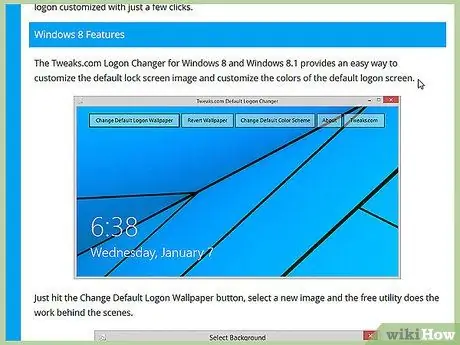
Алхам 3. Windows 7 -тэй нийцтэй програмуудыг хайж олох
- Windows 7 -д зориулсан Tweaks.com Logon Changer бол маш цэвэрхэн дизайнтай, ашиглахад хялбар үнэгүй програм юм. Хөтөлбөр нь өмнө нь ашиглаж байсан зургуудын нөөц хуулбарыг ашиглан зургийн хэмжээг өөрчлөхийг дэмждэг.
- Windows 7 Logon Background Changer нь үнэ төлбөргүй бөгөөд Windows 7 -ийн янз бүрийн хувилбаруудтай ажилладаг. Интерфэйс нь маш сонирхолтой боловч таны компьютер 3D анимацийг удирдах график карттай байх ёстой.
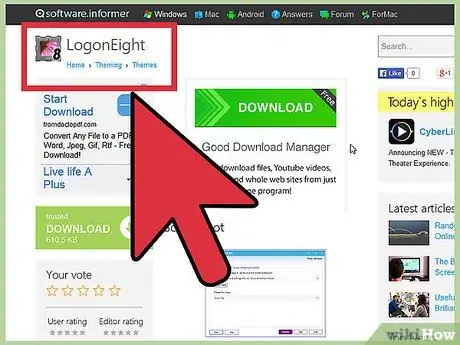
Алхам 4. Windows 8 -тэй нийцтэй програмуудыг хайж олох
- LogonEight бол санамсаргүй байдлаар зураг харуулах боломжийг олгодог үнэгүй програм юм.
- Windows дэлгүүрээр дамжуулан санал болгож буй Хамелеон програм нь нэвтрэх/түгжих дэлгэцийг тохируулах өвөрмөц арга юм. Энэ програм нь вэбийн эргэн тойрон дахь зургуудыг (тухайн өдрийн зургуудаас зураг хайх хүртэл) цуглуулж, түгжээний дэлгэц болгон үнэгүй харуулдаг. Та мөн зураг хэр олон удаа өөрчлөгдөхийг сонгож болно.